JPG vs JPEG – Apa Bedanya? (Panduan Utama)
Diterbitkan: 2022-12-12Ingin tahu apa perbedaan antara format gambar JPG vs JPEG? Atau ingin tahu apakah JPG dan JPEG itu sama? Jangan khawatir; kami di sini untuk menjernihkan kebingungan Anda.
Baik Anda menyukai fotografi atau hanya pengguna komputer, Anda pasti pernah melihat ekstensi JPG dan JPEG dalam gambar. Mereka adalah format gambar yang paling banyak digunakan di dunia digital. Tapi kebingungan tentang JPEG vs JPG selalu ada.
Makanya, baca artikel ini sampai habis untuk mengetahui perbedaan antara JPG dan JPEG.
Mari kita mulai!
Pengertian JPG dan JPEG (Pendahuluan)
Sebelumnya, mari kita lihat lebih dekat dua ekstensi file gambar, JPG dan JPEG.
JPG adalah format gambar yang banyak digunakan untuk gambar digital yang dibuat oleh Joint Photographic Experts Group pada tahun 1992. Ia menggunakan ekstensi ".jpg".
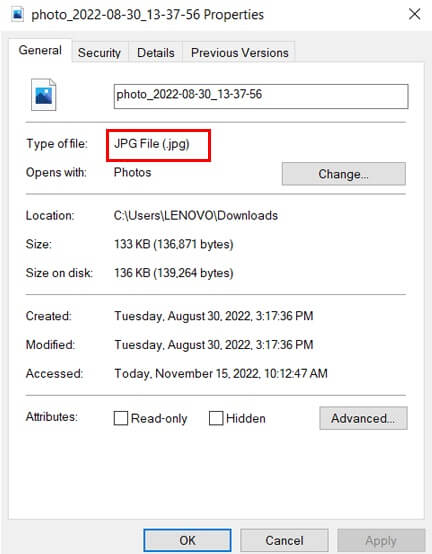
Alasan utama di balik pembuatannya adalah untuk memungkinkan orang berbagi gambar terkompresi dengan mudah. Format file JPG memampatkan data dari gambar asli untuk membuat file gambar lebih ringkas.
Oleh karena itu, Anda dapat mengonversi gambar menjadi file JPG untuk membagikannya secara efisien melalui internet. Tapi ingat, semakin tinggi nilai kompresinya, semakin tinggi penurunan kualitas gambarnya. Namun, penurunan kualitas hampir tidak terlihat oleh pengguna biasa.
Sekarang, jika Anda berpikir tentang mengapa Anda menggunakan gambar terkompresi, kami akan menjelaskannya nanti di artikel ini.
Format file JPG menawarkan resolusi tinggi dan mendukung warna 24-bit. Dibandingkan dengan format file gambar lain seperti PNG atau BMP, JPG relatif lebih ringkas. Selain itu, Anda dapat menyesuaikan tingkat kompresi sesuai pilihan Anda dengan menyeimbangkan ukuran file dan kualitas gambar.
Selanjutnya, JPEG yang merupakan singkatan dari Joint Photographic Experts Group. Gambar JPEG juga biasa digunakan untuk gambar digital karena memiliki kompresi lossy. Kompresi lossy adalah salah satu yang menghapus data yang tidak perlu atau tidak terlalu mencolok.
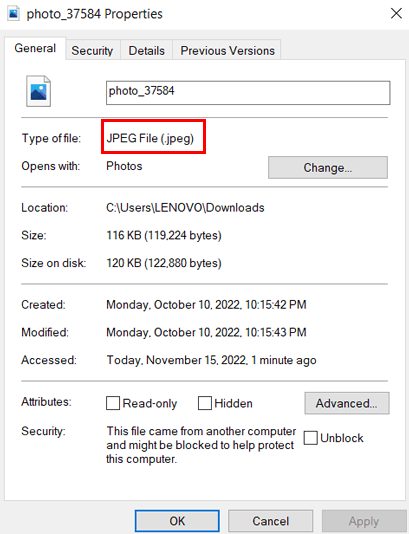
Itu menggunakan ekstensi ".jpeg" dan merupakan salah satu pilihan teratas pengguna saat menyimpan gambar.
Apakah JPG Sama dengan JPEG? (Dijelaskan)
Ya, JPG dan JPEG itu sama. Oleh karena itu, istilah-istilah ini sering digunakan secara bergantian.
Jika demikian, lalu mengapa dua nama? Mengapa tidak menggunakan satu istilah saja?
Pertanyaan yang valid! Kami akan menjelaskan alasannya.
Di masa lalu, sistem operasi Windows hanya mendukung ekstensi tiga karakter untuk nama file. Jadi, pengguna Windows versi lama menggunakan format file JPG.
Namun, sistem operasi Windows modern seperti Windows 11, serta Mac atau Linux, sekarang menerima ekstensi file dari tiga hingga empat karakter. Oleh karena itu, ekstensi .jpeg lebih umum.

Namun demikian, orang juga terbiasa dengan JPG, dan masih tersedia sebagai opsi untuk menyimpan file gambar. Itu sebabnya JPG masih digunakan.
Itu juga berarti JPG diperlukan jika Anda menggunakan sistem Windows yang sudah ketinggalan zaman. Karena sistem tersebut tidak mendukung ekstensi file dengan lebih dari tiga karakter. Dalam kasus lain, Anda dapat menggunakan JPG dan JPEG secara bergantian.
Sekarang Anda menyadari bahwa ekstensi file .jpeg dan .jpg adalah sama; Anda dapat mengabaikan gagasan bahwa yang satu lebih unggul dari yang lain.
Jadi, jika bingung menyimpan gambar dalam bentuk JPEG atau JPG, tidak akan ada bedanya. Ini hanya masalah label.
Namun, sebaiknya gunakan JPEG, karena ini adalah standar terbaru yang digunakan.
Bagaimana Cara Mengonversi JPG ke JPEG?
Meskipun JPG dan JPEG sama, Anda mungkin perlu mengonversi JPG ke JPEG dalam beberapa kasus. Misalnya, konversi diperlukan jika Anda mengunggah gambar ke beberapa situs web yang hanya menerima format file JPEG.
Nah, untuk mengonversi file gambar JPG menjadi file JPEG, Anda dapat mengikuti langkah-langkah di bawah ini:
Langkah 1: Klik kanan pada gambar yang ingin Anda ubah
Langkah 2: Arahkan kursor ke Open with dan klik Paint
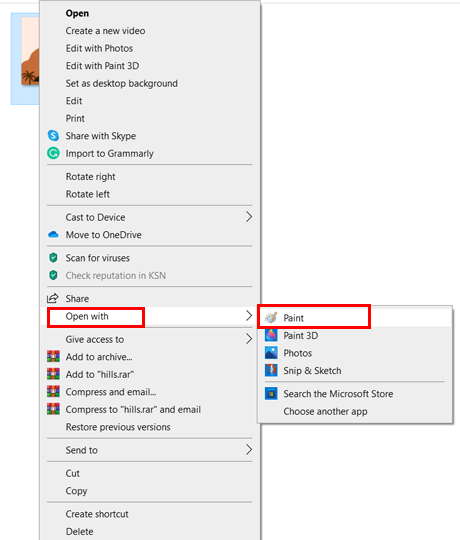
Langkah 3: Saat gambar terbuka di Paint, klik File di bagian atas
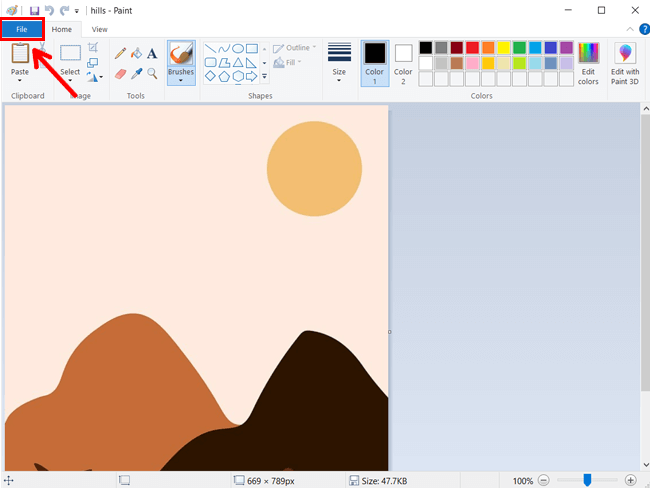
Langkah 4: Sekarang, arahkan kursor ke Save As dan klik JPEG Picture
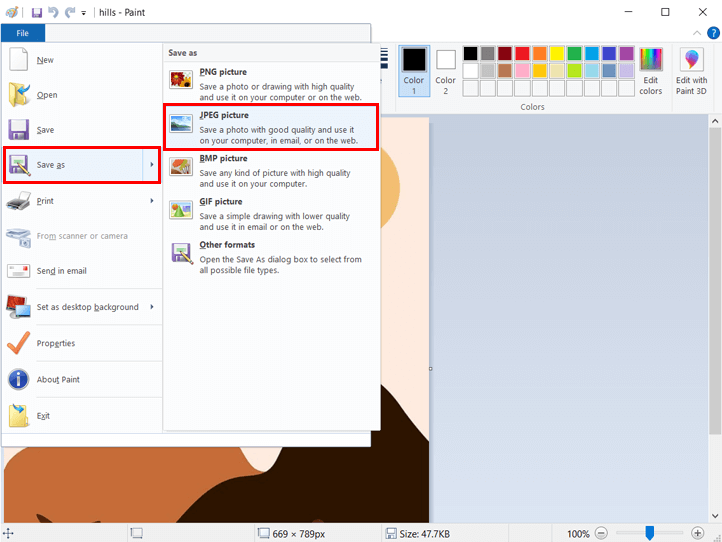
Langkah 5: Ganti nama file dengan menambahkan ekstensi .jpeg di bagian akhir dan tekan tombol Simpan
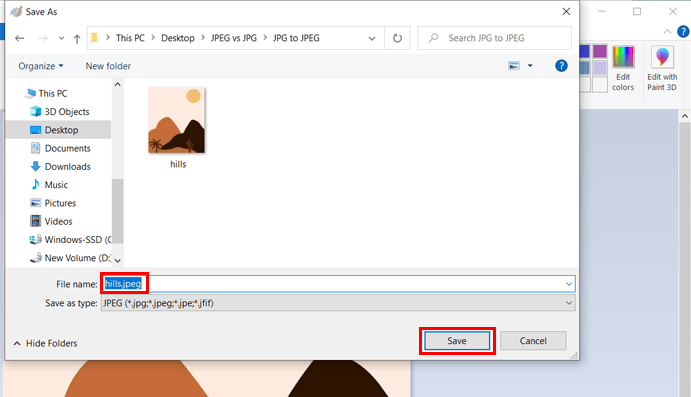
Anda dapat memilih lokasi untuk menyimpan file sebelum mengklik tombol Simpan . Juga, Anda dapat memilih lokasi yang sama untuk kedua file. Itu karena, setelah konversi, file gambar baru akan memiliki ekstensi yang berbeda, yaitu .jpeg, dan dapat berdampingan dengan file .jpg.
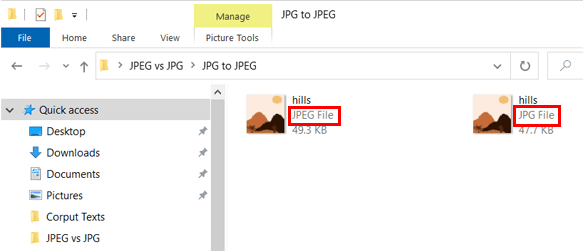
Demikian pula, Anda dapat mengikuti langkah yang sama untuk mengonversi file JPEG ke JPG. Tapi ingat, pada Langkah 5, Anda harus mengganti nama file dengan menambahkan ekstensi .jpg saat mengonversi JPEG ke JPG.
Kapan Menggunakan Gambar JPG/JPEG? (Kasus Penggunaan Terbaik)
Dalam kebanyakan kasus biasa, ukuran dan kualitas antara JPG dan format file populer lainnya sebenarnya tidak terlalu menjadi masalah.
Namun jika Anda menggunakan foto untuk dibagikan di internet, format JPG/JPEG paling cocok. Seperti yang kami sebutkan di atas, gambar JPEG berukuran lebih kecil, jadi paling baik untuk dibagikan.
Selain itu, JPG/JPEG cocok untuk:
- Foto
- Foto dunia nyata
- Gambar web
Namun, untuk aset web seperti logo, grafik, gambar dengan latar belakang transparan, dan gambar lainnya, Anda dapat merasakan kompresinya dengan mudah. Jadi, lebih baik tidak menggunakan file gambar JPG dalam kasus seperti itu.
Selain itu, hindari format JPG untuk gambar dengan ilustrasi yang tajam, karena garis yang ditentukan pada gambar tersebut cenderung kabur.
Karenanya, JPG/JPEG tidak cocok untuk:
- Grafik
- Ilustrasi
- Logo
- Gambar dengan background transparan
Bagaimana Mengonversi File Gambar Lain ke JPG atau JPEG?
Selain JPEG atau JPG, lebih banyak format file gambar yang digunakan. Ada yang PNG, GIF, BMP, TIFF, dan sebagainya. Sekarang, jika Anda memiliki file gambar tersebut, bagaimana cara mengubahnya menjadi JPG atau JPEG? Jangan khawatir; kita akan membicarakan ini juga.

Biasanya cara mengubah file gambar lain menjadi JPG atau JPEG sama dengan cara mengubah JPG menjadi JPEG. Itu benar; Anda dapat membuka gambar di Paint dan menggunakan fitur Save As untuk menyimpannya dalam format JPEG.
Metode ini juga berlaku untuk editor gambar lain seperti Adobe Photoshop. Anda dapat menemukan tab Simpan Sebagai di bawah File di sebagian besar editor.
Di bawah ini, kami telah menunjukkan contoh konversi gambar PNG ke format file JPG di Adobe Photoshop CS3 – versi kesepuluh dari Adobe Photoshop:
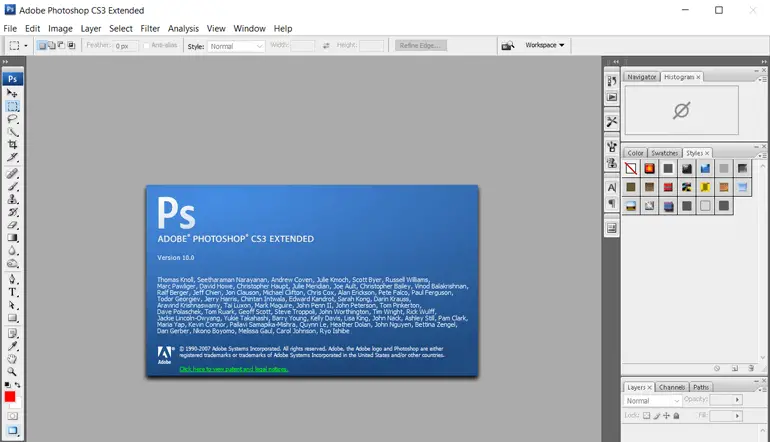
Pertama-tama, buka file gambar PNG di Adobe Photoshop CS3.
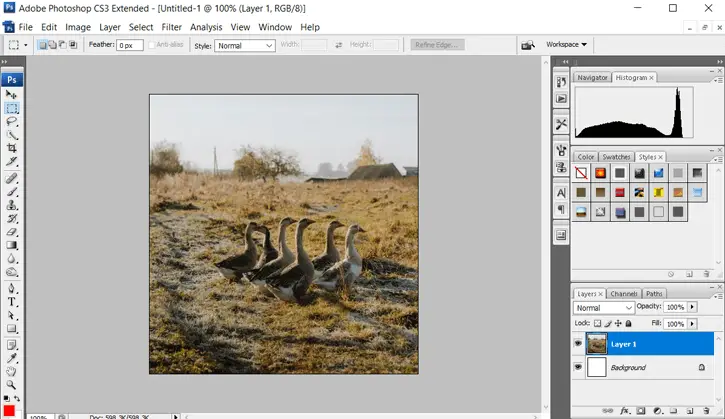
Sekarang, buka tab File dan klik Save As.
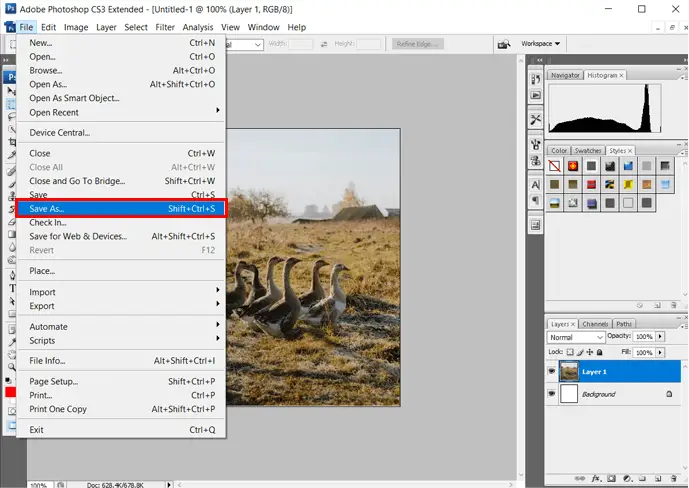
Anda sekarang dapat memilih ekstensi JPEG dan menyimpan gambar di lokasi yang diinginkan.
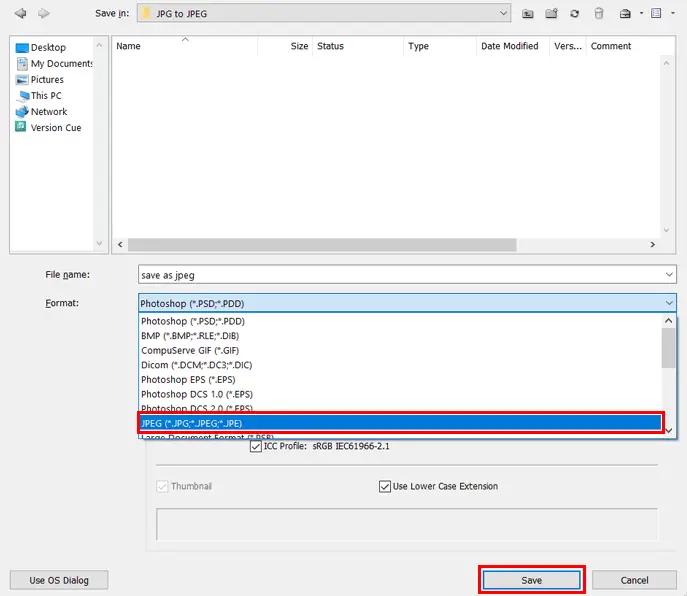
Editor gambar juga memungkinkan Anda memilih tingkat kompresi untuk gambar. Kualitas yang lebih rendah menunjukkan ukuran file yang kecil dan sebaliknya.
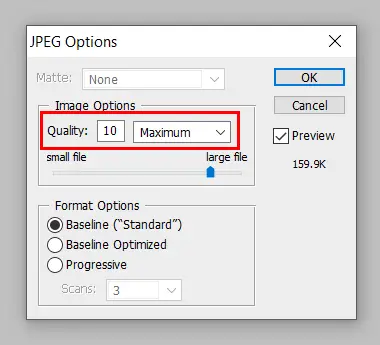
Itu saja; sekarang Anda dapat melihat file gambar baru dengan ekstensi JPG di lokasi tempat Anda menyimpan file tersebut. Demikian pula, Anda dapat mengubah file gambar lain menjadi format JPG.
Anda juga dapat menggunakan alat atau perangkat lunak online seperti IMGCandy, Convertio, dan sebagainya untuk mengonversi file gambar ke JPG atau JPEG. Sebagian besar alat gratis, sementara beberapa mengharuskan Anda membayar sejumlah uang.
JPG vs PNG – Apa Bedanya?
Sekarang kami telah menyebutkan PNG beberapa kali, Anda mungkin bertanya-tanya tentang perbedaannya dari JPG. Jadi, mari kita bicara tentang itu.
Sama seperti JPG, PNG juga merupakan format file gambar yang banyak digunakan.
File PNG (Portable Network Graphics) dibuat pada 1990-an sebagai pengganti file Graphic Interchange Format (GIF). Itu adalah kemajuan besar pada masa itu karena PNG dapat menawarkan banyak corak dan rona dengan resolusi yang lebih tinggi.
PNG menggunakan ekstensi file ".png" dan merupakan kompresi lossless. Dan itulah perbedaan utama antara PNG dan JPG, karena JPG adalah kompresi lossy.
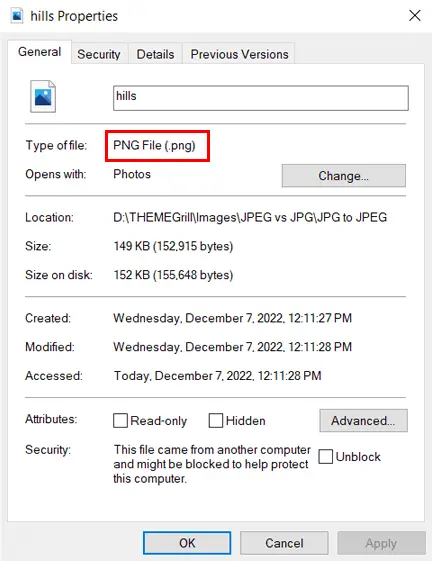
Kompresi lossless adalah salah satu yang mengalami kompresi dengan menghasilkan gambar yang hampir identik dengan gambar aslinya. Oleh karena itu, ini adalah format grafik yang relatif berkualitas tinggi dibandingkan dengan JPG. Selain itu, PNG menangani gambar detail dan kontras tinggi tanpa memengaruhi kualitas aslinya.
Karena Anda telah membaca hampir semua hal tentang JPG di atas, mari kita simpulkan JPG vs PNG. Aturan praktis yang sederhana adalah JPG adalah yang terbaik untuk menyimpan foto dunia ideal dengan banyak warna. Selain itu, ini cocok untuk gambar di mana penurunan kualitas tidak akan terlalu memengaruhi Anda.
Di sisi lain, PNG paling baik untuk menyimpan seni garis, gambar dengan latar belakang transparan seperti logo, dan grafik dalam ukuran kecil.
Apa itu Kompresi Gambar? Mengapa Perlu?
Setelah semua detail tentang JPG, Anda mungkin berpikir untuk menggunakan gambar JPG di situs Anda. Tetapi Anda juga harus mengompres gambar JPG/JPEG sebelum menggunakannya di situs web. Inilah alasannya.
Meskipun gambar JPG/JPEG sudah dikompresi, Anda dapat mengompresnya lebih lanjut. Itu karena gambar lebih besar dibandingkan dengan teks biasa. Akibatnya, dibutuhkan waktu lebih lama untuk memuat gambar di situs web Anda, sehingga memperlambat situs Anda.
Anda hanya dapat menggunakan teks biasa untuk mempercepat situs web Anda, tetapi menambahkan gambar membuat situs Anda lebih menarik. Seperti yang mungkin pernah Anda dengar, pepatah "Sebuah gambar bernilai seribu kata."
Di sisi lain, kecepatan merupakan aspek penting dari setiap situs web. Baik untuk peringkat SEO atau pengalaman pengguna, situs web dengan kecepatan lebih cepat mendapatkan semua keuntungannya. Ada juga kemungkinan besar situs Anda akan dihukum karena memuat lebih lama.
Oleh karena itu, Anda memiliki satu-satunya pilihan, yaitu mengompresi dan menggunakan gambar di situs Anda.
Pengoptimalan gambar adalah suatu keharusan jika Anda memiliki situs WordPress atau situs web lainnya. Ini memiliki sedikit atau tidak berpengaruh pada kualitas gambar. Itu juga membuat kecepatan halaman lebih cepat dan membantu membuat situs web lebih cepat.
Anda dapat mengompres gambar sebelum atau sesudah mengunggahnya ke situs web Anda. Jika Anda ingin mengompres gambar dan menggunakannya di situs web Anda, Anda dapat menggunakan alat online gratis seperti TinyPNG.
Misalnya, di bawah ini Anda dapat melihat file gambar berukuran 50,6KB dikompresi menjadi 14,5KB dengan alat ini.
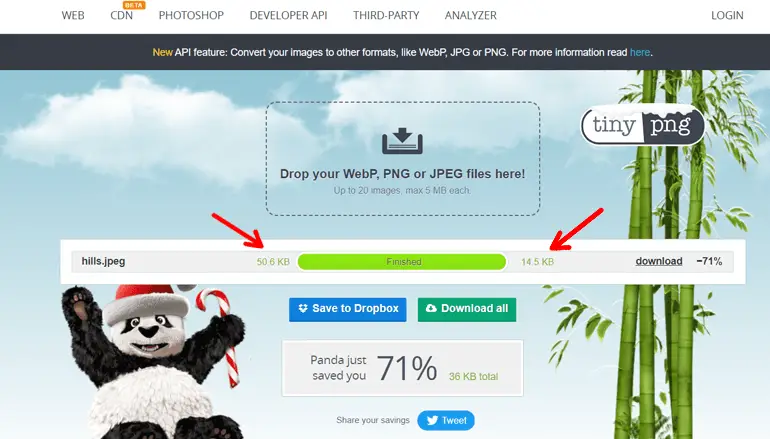
Selain itu, untuk website WordPress, ada banyak pilihan plugin kompresi gambar yang bisa Anda gunakan. Beberapa contoh yang bagus adalah Smush, Imagify, Optimole, dll.
Banyak dari plugin tersebut dapat diakses secara gratis dari repositori WordPress, sementara yang lain tersedia dalam versi premium.
Membungkusnya!
Itu saja di JPEG vs JPG untuk saat ini. Kami yakin sekarang Anda tahu JPG dan JPEG adalah dua singkatan untuk hal yang sama dan satu-satunya perbedaan adalah jumlah huruf dalam namanya.
Format file JPG diperlukan ketika sistem operasi hanya mendukung ekstensi 3 huruf dan dipersingkat dari JPEG ke JPG. Namun secara teknis, JPG adalah JPEG dan sebaliknya.
Oleh karena itu, tidak masalah apakah Anda menyebutnya JPEG atau JPG; mereka digunakan untuk mengurangi ukuran file gambar untuk tampilan web yang efisien. Dan itu adalah format file yang paling umum di dunia digital.
Jika masih ada waktu, Anda juga bisa membaca tentang cara mengoptimalkan gambar untuk WordPress dan artikel lainnya dari halaman blog kami.
Juga, ikuti kami di platform sosial seperti Twitter dan Facebook untuk mendapatkan pembaruan terbaru.
